Erstellen einer Megaport Internet-Verbindung für einen Port
Unter diesem Thema wird beschrieben, wie Sie eine Megaport Internet-Verbindung für einen Port im Megaport-Netzwerk erstellen.
Wenn ein Port konfiguriert ist, können Sie eine Megaport Internet-Verbindung erstellen. Sie können eine Megaport Internet-Verbindung für einen Port erstellen, z. B. als Haupt- oder Backup-Internetverbindung, oder um eine Internetverbindung für saisonale Bedürfnisse oder für bestimmte zeitlich begrenzte Projekte einzurichten.
Weitere Informationen zu Megaport Internet finden Sie unter Übersicht zu Megaport Internet.
So erstellen Sie eine Megaport Internet-Verbindung
-
Gehen Sie im Megaport Portal zur Seite Services (Dienste), und wählen Sie den gewünschten Port aus.
Falls Sie noch keinen Port erstellt haben, finden Sie weitere Informationen unter Erstellen eines Ports.
-
Wenn dies die erste Verbindung für den Port ist, klicken Sie auf die Kachel Megaport Internet. Die Kachel ist mit der Konfigurationsseite verknüpft. Alternativ können Sie auch auf +Connection (Neue Verbindung) klicken.
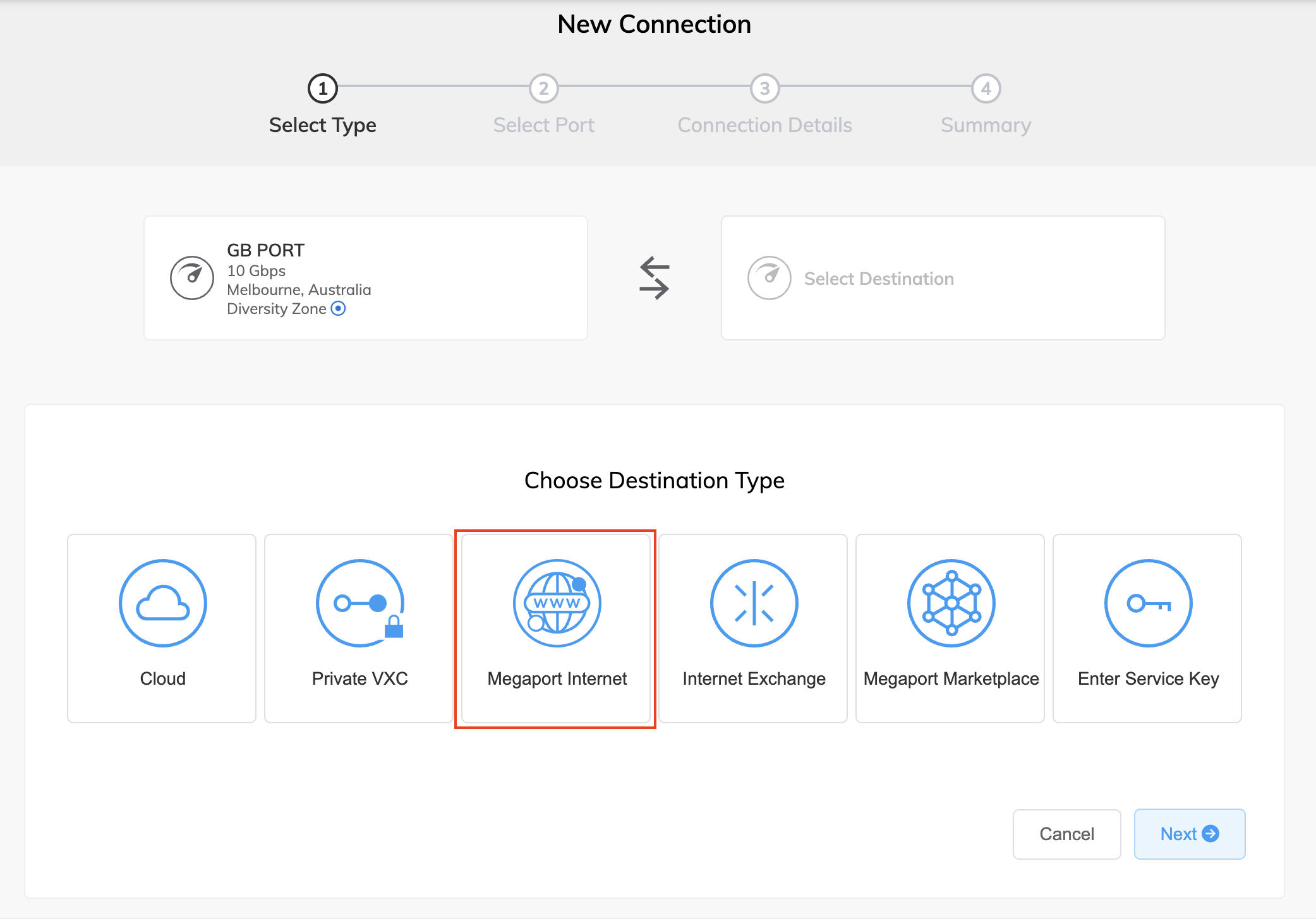
Es werden Port-Details wie Geschwindigkeit, Standort und Diversity Zone angezeigt.
Die Diversity Zone für einen A-End-Dienst ist sichtbar, nachdem der Dienst bereitgestellt wurde und verfügbar ist. Die A-End Diversity Zone ist auch bei der Bestellung eines diversifizierten Port-Paars sichtbar. Wenn Sie einen einzelnen Port bestellen, sehen Sie die Diversitätszone erst, wenn sie eingerichtet ist, und überhaupt nicht, wenn der Standort Diversität nicht unterstützt.
-
Klicken Sie auf Megaport Internet.
-
Wählen Sie den Ziel-Port (den Internet-Router) aus.
Das B-Ende einer Megaport Internet-Verbindung kann sich an einem beliebigen Ort in derselben Metro-Region wie der sendende Port befinden.
Sie können nach Diversitätszonen filtern oder alle anzeigen lassen.
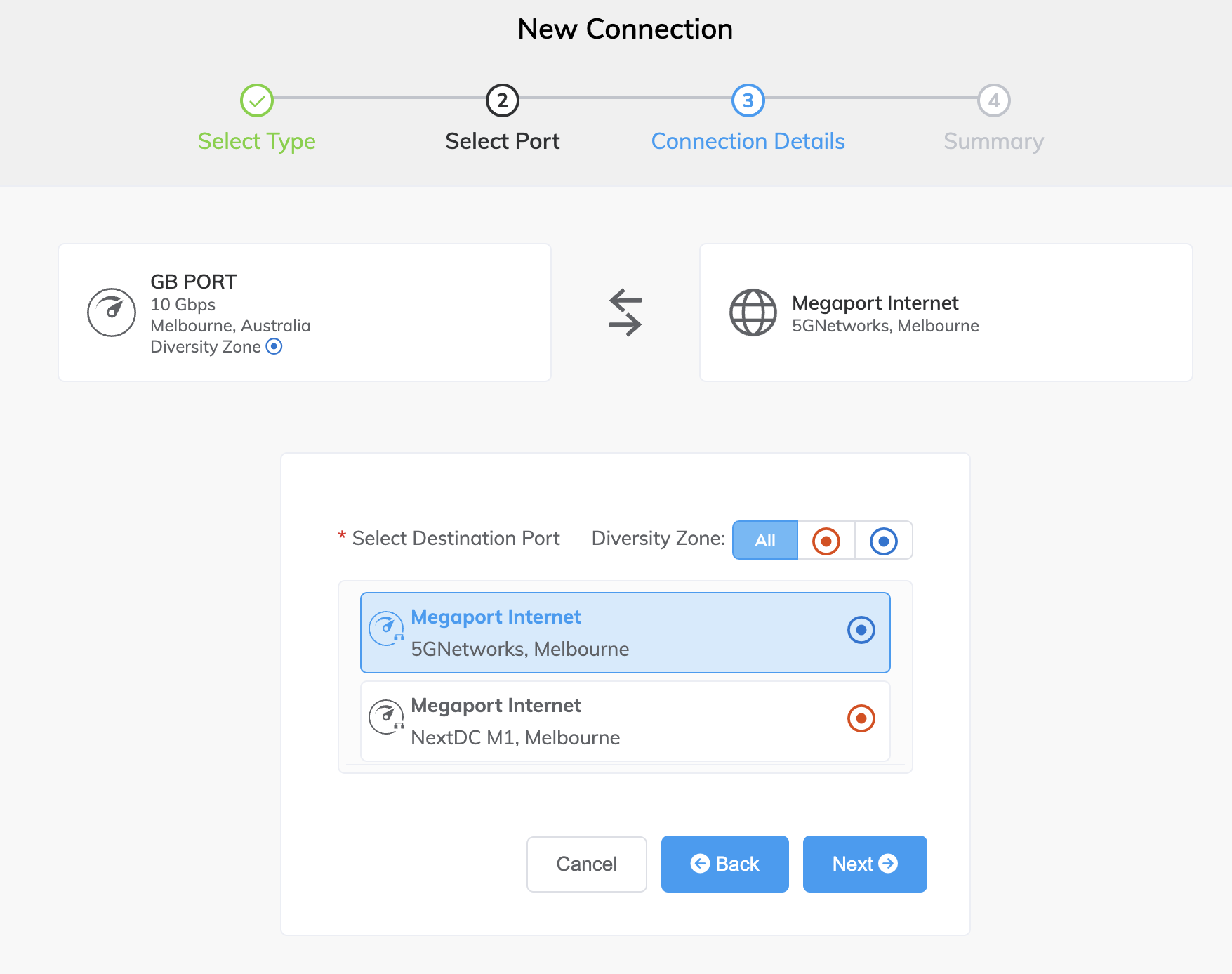
-
Klicken Sie auf Next (Weiter).
-
Geben Sie die Verbindungsdetails an:
-
Connection Name (Verbindungsname) – Geben Sie einen eindeutigen Namen für die Megaport Internet-Verbindung an.
-
Service Level Reference (Service-Level-Referenz) (optional) – Geben Sie eine eindeutige Identifikationsnummer für die Megaport Internet-Verbindung an, die für Abrechnungszwecke verwendet werden soll, z. B. eine Kostenstellennummer oder eine eindeutige Kunden-ID. Die Nummer der Service-Level-Referenz erscheint für jeden Dienst im Abschnitt „Product“ (Produkt) der Rechnung.
-
Rate Limit (Übertragungsratenlimit) – Das Übertragungsratenlimit gibt die Geschwindigkeit der Megaport Internet-Verbindung an. Es kann zwischen 20 Mbit/s und 10 Gbit/s liegen und in Schritten von 1 Mbit/s angepasst werden. Sie können die Geschwindigkeit nach dem Erstellen der Megaport Internet-Verbindung nach Bedarf ändern. Details zur monatlichen Abrechnung werden auf Basis von Standort und Übertragungsratenlimit angezeigt.
-
Preferred A-End VLAN (Bevorzugtes A-Ende-VLAN) (optional) – Geben Sie eine nicht verwendete VLAN-ID für diese Verbindung an.
Dies muss eine eindeutige VLAN-ID auf dieser MVE im Bereich von 2 bis 4093 sein. Wenn Sie eine VLAN-ID angeben, die bereits verwendet wird, zeigt das System die nächste verfügbare VLAN-Nummer an. Die VLAN-ID muss eindeutig sein, um mit der Bestellung fortfahren zu können. Wenn Sie keinen Wert angeben, weist Megaport einen zu. Alternativ können Sie auf Untag (Tags entfernen) klicken. Mit dieser Auswahl wird das VLAN-Tagging für diese Verbindung entfernt und sie wird ohne VLAN-ID konfiguriert.
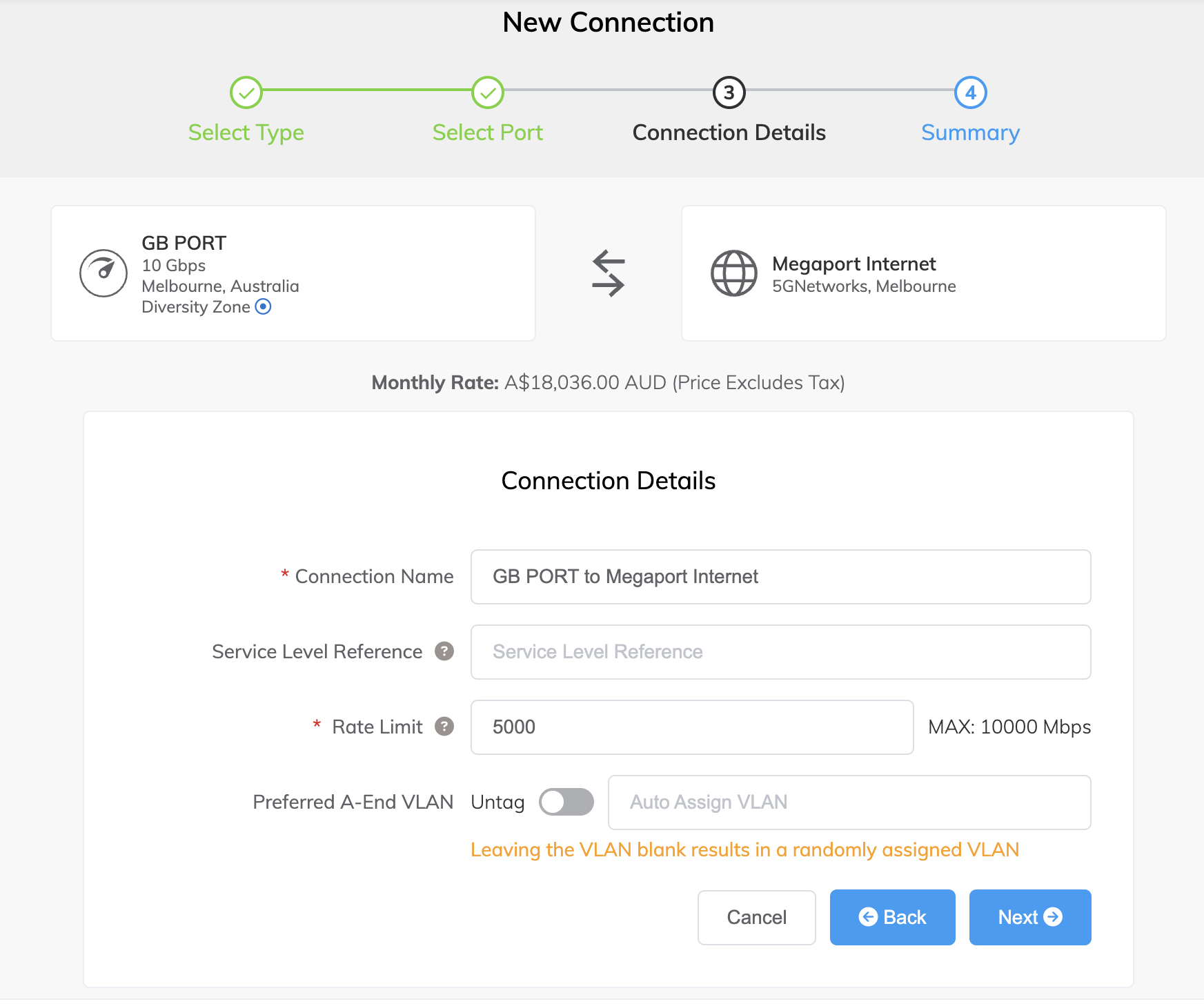
-
-
Klicken Sie auf Next (Weiter), um die Zusammenfassung zur Megaport Internet-Verbindung, einschließlich des Preises, anzuzeigen.
-
Klicken Sie auf Add VXC (VXC hinzufügen), um die Verbindung zu speichern.
-
Klicken Sie auf Order (Bestellung), um mit dem Bestellvorgang fortzufahren.
Wenn die Megaport Internet-Verbindung bereitgestellt ist, wird sie auf der Seite „Portal Services“ (Portaldienste) angezeigt.
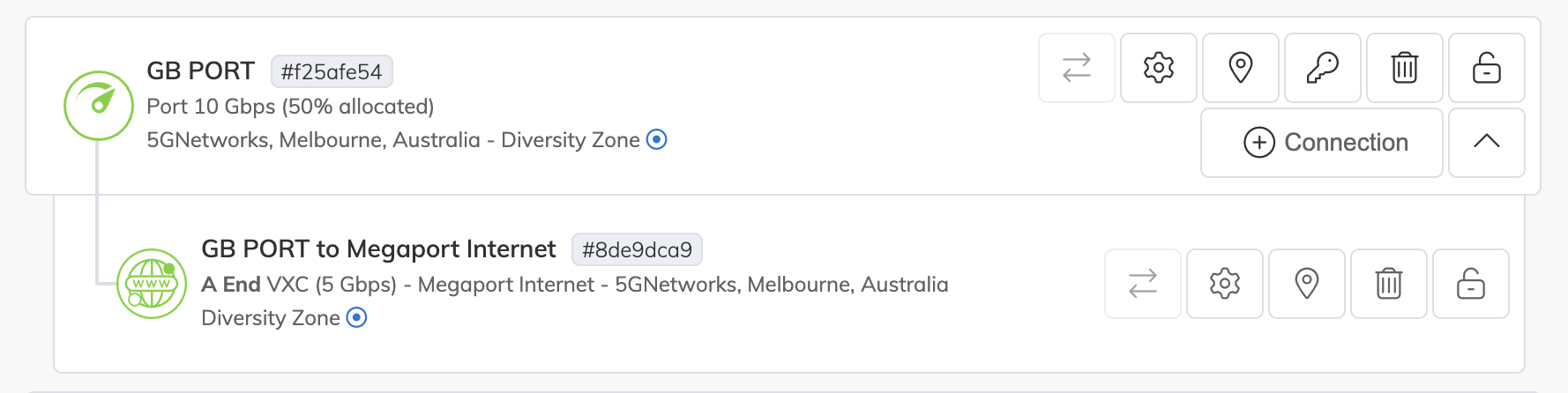
So bearbeiten Sie eine Megaport Internet-Verbindung
-
Klicken Sie im Megaport Portal neben der Verbindung auf das Zahnradsymbol, um Änderungen vorzunehmen.
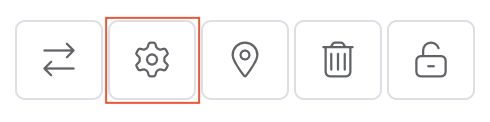
Sie können die Details auf der Megaport-Seite ändern, einschließlich Verbindungsname, Übertragungsratenlimit, VLAN-ID, Service-Level-Referenz (Rechnungsreferenz) und Verbindungsstatus. Nach dem Absenden werden die Änderungen innerhalb weniger Minuten wirksam.